PLC到WINCC无线以太网连接
常用西门子WINCC与西门子PLC通讯连接方式
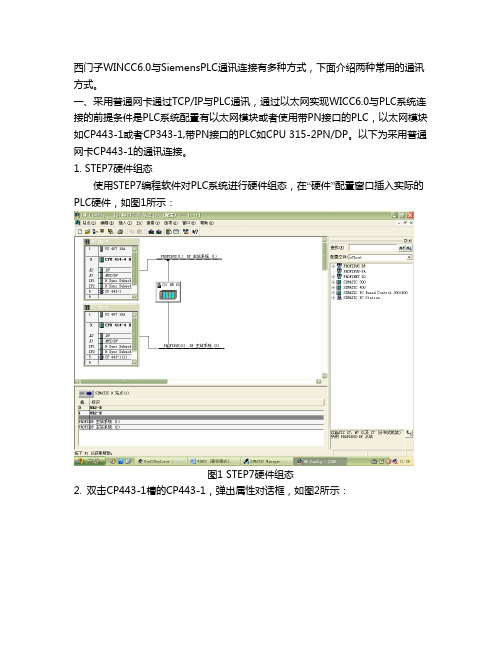
西门子WINCC6.0与SiemensPLC通讯连接有多种方式,下面介绍两种常用的通讯方式。
一、采用普通网卡通过TCP/IP与PLC通讯,通过以太网实现WICC6.0与PLC系统连接的前提条件是PLC系统配置有以太网模块或者使用带PN接口的PLC,以太网模块如CP443-1或者CP343-1,带PN接口的PLC如CPU 315-2PN/DP。
以下为采用普通网卡CP443-1的通讯连接。
1. STEP7硬件组态使用STEP7编程软件对PLC系统进行硬件组态,在“硬件”配置窗口插入实际的PLC硬件,如图1所示:图1 STEP7硬件组态2. 双击CP443-1槽的CP443-1,弹出属性对话框,如图2所示:图2 CP443-1属性对话框3. 点击图2属性对话框,弹出网络参数设置对话框,点击“新建”按钮,新建一个以太网络,输入以太网模块CP443-1的IP地址,通常情况下,不需要启用网关。
如图3所示:图3 参数设置注意事项:如果采用TCP/IP协议通讯方式,必须启动“正在使用IP协议”,将组态好的硬件下载到CPU,则PLC设置完成了!4. 设置安装WINN6.0(通常为工程师站ES和操作员站OS)计算机Windows操作系统的TCP/IP参数,将WINN组态计算机的IP地址设置成为与PLC以太网通讯模块或者PN接口地址保持在一个网段内。
如图4所示:图4 设置计算机IP地址5. 添加新的驱动程序和设置系统参数,打开新创建的工程“test”,在项目管理栏里选择“变量管理”,单击右键选择“添加新的驱动程序”,如图5所示。
图5 添加驱动程序6. 在添加新的驱动程序文件夹里选择“SIMATIC S7 Protocol Suite.chn”,如6所示:图6 驱动程序7. 右键单击TCP/IP,在弹出菜单中点击“系统参数”,如图7所示。
弹出“系统参数-TCP/IP对话框”,选择“单元”标签,查看“逻辑设备名称”,一般默认安装后,逻辑设备名为CP-TCP/IP。
wincc与plc的常用连接方式

wincc与plc的常⽤连接⽅式Wincc与plc连接的常见⽅式:1.MPI通讯:设置⽅法:1先在装有SIMATIC Manager 的电脑上硬件组态plc(MPI的地址,波特率等)2 在装有wincc的上位机上安装通讯卡如cp5611(装驱动程序),打开控制⾯板——设置PG/PC Interface ——找到MPI(wincc)(注:此设备名称是通过wincc组态界⾯中,添加SIMATIC S7 PROTOCOL SUITE——MPI中的系统参数得到的),cp5611(即插即⽤)——测试诊断(ok后)3在wincc组态界⾯中,组态MPI通讯:右键MPI ——添加新的连接——点击属性——设置cpu的地址,插槽号等即可4 点击wincc——tool⼯具——channel diagnosis——显⽰绿⾊√则表⽰连接成功(注:此时plc必须在运⾏状态,wincc处于激活状态)2.PROFIBUS通讯:设置⽅法:1 先在装有SIMATIC Manager 的电脑上硬件组态plc(profibus的地址,波特率等)2 在装有wincc的上位机上安装通讯卡如cp5611(装驱动程序),打开控制⾯板——设置PG/PC Interface ——找到PROFIBUS(wincc)(注:此设备名称是通过wincc组态界⾯中,添加SIMATIC S7 PROTOCOL SUITE——PROFIBUS中的系统参数得到的),cp5611(即插即⽤)——测试诊断(ok后)3在wincc组态界⾯中,组态PROFIBUS通讯:右键PROFIBUS ——添加新的连接——点击属性——设置cpu的地址,插槽号等即可4 点击wincc——tool⼯具——channel diagnosis——显⽰绿⾊√则表⽰连接成功(注:此时plc必须在运⾏状态,wincc处于激活状态)3.TCP/IP通讯:设置⽅法:1.先在装有SIMATIC Manager 的电脑上硬件组态plc的ip的地址,及⼦⽹掩码等(注:有的cpu集成以太⽹通讯模块,有的需要单独配置cp343,cp443等的通讯模块)2.配置装有wincc上位机的ip地址(注:此处的plc与plc的通讯模块的ip地址处于同⼀⽹段)及⼦⽹掩码——进⼊dos中利⽤ping命令查看⽹络是否通。
WINCC使用普通网卡通过TCPIP连接PLC
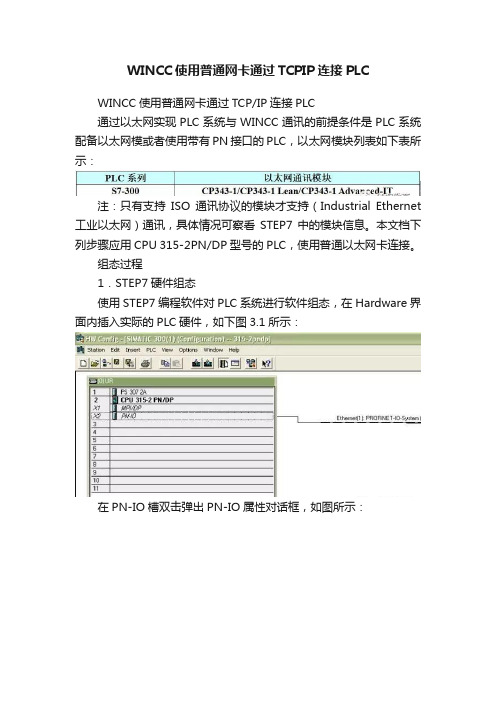
WINCC使用普通网卡通过TCPIP连接PLCWINCC使用普通网卡通过TCP/IP连接PLC通过以太网实现PLC系统与WINCC通讯的前提条件是PLC系统配备以太网模或者使用带有PN接口的PLC,以太网模块列表如下表所示:注:只有支持ISO通讯协议的模块才支持(Industrial Ethernet 工业以太网)通讯,具体情况可察看STEP7中的模块信息。
本文档下列步骤应用CPU 315-2PN/DP型号的PLC,使用普通以太网卡连接。
组态过程1.STEP7硬件组态使用STEP7编程软件对PLC系统进行软件组态,在Hardware界面内插入实际的PLC硬件,如下图3.1所示:在PN-IO槽双击弹出PN-IO属性对话框,如图所示:点击上图属性对话框,弹出网络参数设置对话框,如图所示:点击New按钮,新建一个工业以太网络,输入该PN模块的IP address(IP地址)和Subnet mask(子网掩码),在简单使用的情况下,不启用网关。
当您使用的是CPU+以太网模块通讯时,双击以太网模块,会自动弹出以太网模块的属性信息,设置以太网通讯模块的IP地址和子网掩码。
方法与PN-IO的属性设置相同,如下图所示:注意如果要使用TCPIP通讯方式,必须启动IP Protocol being used,设置IP地址与子网掩码,如图所示:2.设置IP地址与通讯检测设置安装有WINCC计算机的windows操作系统的TCP/IP参数,将WINCC组态计算机的IP地址设置成为和PLC以太网通讯模块或者PN-IO的IP地址保证是一个网段,注意子网掩码的设置,如图所示:通过在程序à运行中键入CMD进入DOS界面,使用网络命令PING测试以太网通讯是否建立,PING的命令如下:ping 目标IP地址–参数如下图所示:此例中,PN-IO的IP地址为192.168.0.100 子网掩码:255.255.255.0;组态计算机的IP地址为192.168.0.244 子网掩码:255.255.255.0,此处显示表示以太网通讯已经建立,并且状态良好。
wincc如何与PLC网络连接

WINCC使用普通网卡通过TCP/IP连接PLC前提条件通过以太网实现PLC系统与WINCC6.0通讯的前提条件是PLC系统配备以太网模或者使用带有PN接口的PLC,以太网模块列表如下表所示:PLC系列以太网通讯模块S7-300 CP343-1/CP343-1 Lean/CP343-1 Advanced-ITS7-400 CP443-1/CP443-1 Advanced-IT注:只有支持ISO通讯协议的模块才支持(Industrial Ethernet工业以太网)通讯,具体情况可察看STEP7中的模块信息。
本文档下列步骤应用CPU 315-2PN/DP型号的PLC,使用普通以太网卡连接。
组态过程1.STEP7硬件组态使用STEP7编程软件对PLC系统进行软件组态,在Hardware界面内插入实际的PLC 硬件,如下图3.1所示:图3.1在PN-IO槽双击弹出PN-IO属性对话框,如图3.2所示:点击图3.2属性对话框,弹出网络参数设置对话框,如图3.3所示:图3.3点击New按钮,新建一个工业以太网络,输入该PN模块的IP address(IP地址)和Subnetmask(子网掩码),在简单使用的情况下,不启用网关。
当您使用的是CPU+以太网模块通讯时,双击以太网模块,会自动弹出以太网模块的属性信息,设置以太网通讯模块的IP地址和子网掩码。
方法与PN-IO的属性设置相同,如下图所示:注意如果要使用TCPIP通讯方式,必须启动IP Protocol being used,设置IP地址与子网掩码,如图3.4所示:图3.4将组态下载到CPU,则PLC方面设置完成。
对于第一次使用以太网通讯,必须保证首先使用MPI或者PROFIBUS的通讯方式,将设置好参数的组态下载到目标PLC,此后即可通过以太网的方式进行程序监控和项目下载。
2.设置IP地址与通讯检测设置安装有WINCC计算机的windows操作系统的TCP/IP参数,将WINCC组态计算机的IP地址设置成为和PLC以太网通讯模块或者PN-IO的IP地址保证是一个网段,注意子网掩码的设置,如图3.5所示:图3.5通过在程序 运行中键入CMD进入DOS界面,使用网络命令PING测试以太网通讯是否建立,PING的命令如下:ping 目标IP地址–参数如下图3.6所示:图3.6此例中,PN-IO的IP地址为192.168.0.100 子网掩码:255.255.255.0;组态计算机的IP 地址为192.168.0.244 子网掩码:255.255.255.0,此处显示表示以太网通讯已经建立,并且状态良好。
wincc如何与PLC网络连接
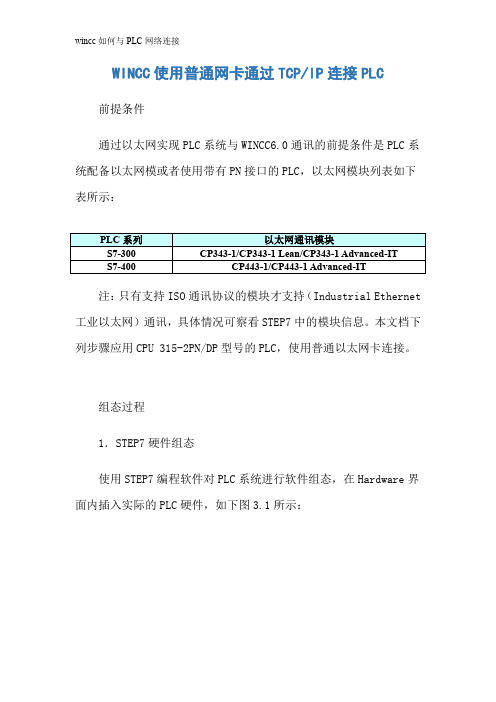
WINCC使用普通网卡通过TCP/IP连接PLC 前提条件通过以太网实现PLC系统与WINCC6.0通讯的前提条件是PLC系统配备以太网模或者使用带有PN接口的PLC,以太网模块列表如下表所示:PLC系列以太网通讯模块S7-300 CP343-1/CP343-1 Lean/CP343-1 Advanced-ITS7-400 CP443-1/CP443-1 Advanced-IT注:只有支持ISO通讯协议的模块才支持(Industrial Ethernet 工业以太网)通讯,具体情况可察看STEP7中的模块信息。
本文档下列步骤应用CPU 315-2PN/DP型号的PLC,使用普通以太网卡连接。
组态过程1.STEP7硬件组态使用STEP7编程软件对PLC系统进行软件组态,在Hardware界面内插入实际的PLC硬件,如下图3.1所示:图3.1在PN-IO槽双击弹出PN-IO属性对话框,如图3.2所示:图3.2点击图3.2属性对话框,弹出网络参数设置对话框,如图3.3所示:图3.3点击New按钮,xx一个工业以太网络,输入该PN模块的IP address(IP地址)和Subnet mask(子网掩码),在简单使用的情况下,不启用网关。
当您使用的是CPU+以太网模块通讯时,双击以太网模块,会自动弹出以太网模块的属性信息,设置以太网通讯模块的IP地址和子网掩码。
方法与PN-IO的属性设置相同,如下图所示:注意如果要使用TCPIP通讯方式,必须启动IP Protocol being used,设置IP地址与子网掩码,如图3.4所示:图3.4将组态下载到CPU,则PLC方面设置完成。
对于第一次使用以太网通讯,必须保证首先使用MPI或者PROFIBUS的通讯方式,将设置好参数的组态下载到目标PLC,此后即可通过以太网的方式进行程序监控和项目下载。
2.设置IP地址与通讯检测设置安装有WINCC计算机的windows操作系统的TCP/IP参数,将WINCC组态计算机的IP地址设置成为和PLC以太网通讯模块或者PN-IO的IP地址保证是一个网段,注意子网掩码的设置,如图3.5所示:图3.5通过在程序运行中键入CMD进入DOS界面,使用网络命令PING 测试以太网通讯是否建立,PING的命令如下:ping 目标IP地址–参数如下图3.6所示:图3.6此例中,PN-IO的IP地址为192.168.0.100 子网掩码:255.255.255.0;组态计算机的IP地址为192.168.0.244 子网掩码:255.255.255.0,此处显示表示以太网通讯已经建立,并且状态良好。
S7-200系列PLC与WINCC以太网通信
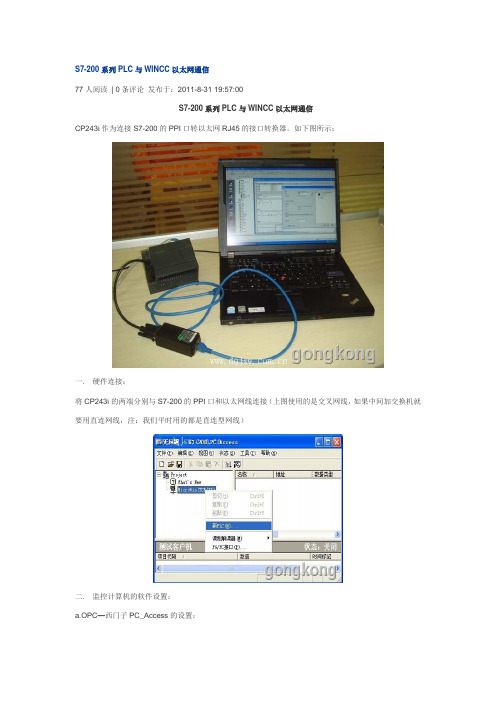
S7-200系列PLC与WINCC以太网通信77人阅读| 0条评论发布于:2011-8-31 19:57:00S7-200系列PLC与WINCC以太网通信CP243i作为连接S7-200的PPI口转以太网RJ45的接口转换器。
如下图所示:一. 硬件连接:将CP243i的两端分别与S7-200的PPI口和以太网线连接(上图使用的是交叉网线,如果中间加交换机就要用直连网线,注:我们平时用的都是直连型网线)二. 监控计算机的软件设置:a.OPC—西门子PC_Access的设置:S7-200一般都是通过PC_Access(OPC server)软件再与WinCC相连的。
因此要首先设置PC_Access,但是在设置前一定要先运行一次西门子的MicroWin ,在它的设置PG/PC接口中选择[ TCP/IP(Auto)à实际的网卡名],目地是将PC_Access的驱动选为TCP/IP, 之后打开PC_Access,见下图:用鼠标右健点击[ MicroWin(TCP/IP) ],然后用鼠标左键选择[ 新PLC(N)… ]只要填写[ IP地址:192 .168 .1 .10 ](注:这是CP243i转换器的IP地址),然后直接点击[ 确认] ,进入下图:用鼠标点击[NewPLC]à新(N) à项目(I) ,如下图所示:下边做4个例子:(1)名称:ITEM_VB10,地址:VB10,数据类型:BYTE(2)名称:ITEM_Q0_0,地址:Q0.0,数据类型:BOOL(3)名称:ITEM_I0_2,地址:Q0.2,数据类型:BOOL(4)名称:ITEM_MD20,地址:MD20,数据类型:REAL添加完变量后,一定要存一下盘!至于文件名随便写一个或用缺省的也可建立4个ITEM后,用鼠标安下图次序(1)(2)(3)依次点击,就进入了测试状态如果通讯正常,质量显示为good 否则为badb. 西门子WinCC的设置:打开WinCC,新建一个项目[ test_s7_200]:用鼠标右键点击[变量管理] à添加新的驱动程序(N) à选择OPC.chn 用鼠标右键点击[OPC Groups (OPCHN Unit #1) ] à选择[ 系统参数]用鼠标双击[ \\<LOCAL< a>> ] ,搜索本机OPC服务器:选择[ S7200.OPCServer ],再选择[ 浏览服务器] ,选择[ 下一步]将Items栏中内容全部选定,然后点击[添加条目] 选择[ 是]选择[ 确定]选择[ 完成],之后PC_Access中的变量就来到WinCC中:前两天有一个类似的问题,OPC是必需的,可以用PC Access(7-200专用的OPC,8个连接限制),也可以用Simaic Net(S7 PLC通用的,最多64个连接)。
WINCC与西门子PLC常用的连接方式及详细教程(MPI、DP、以太网TCPIP、工业以太网)

• 在各种连接方式中的参数设置可能会略有不同,在此列出的步骤和参数
只是一套可以连通的设置方法。
一.WINCC使用CP5611通讯卡通过MPI连接PLC
• 前提条件 • I) 通过CP5611实现PLC系统与WINCC6.0通讯的前提条件是在安装有
WINCC的计算机上安装CP5611通讯板卡。
• II) 使用STEP7编程软件能够通过MPI正常连接PLC。
一.WINCC使用CP5611通讯卡通过MPI连接PLC
4.设置Set PG/PC Interface
• 进入操作系统下的控制面板,双击Set PG/PC
Interface图标。中选择MPI (WINCC)
• 如图1.4所示,而后在Interface Parameter Assignment
1.STEP 7 硬件组态
• STEP7设置MPI通讯,具体步骤不在此详述,可参考如下图1.1示:
一.WINCC使用CP5611通讯卡通过MPI连接PLC
注意:
新建一个MPI网络用来通讯, 设置MPI网络的地址和波特率, 且记住,在随后的设置中需要 匹配。
图1.1
一.WINCC使用CP5611通讯卡通过MPI连接PLC
Used:的列表中,点击CP5611(MPI),而后在Access Point of the Application:的下拉列表中显示:MPI (WINCC) CP5611(MPI),如图1.5所示:
一.WINCC使用CP5611通讯卡通过MPI连接PLC
4.设置Set PG/PC Interface
二.WINCC使用CP5611通讯卡通过DP连接PLC
前提条件 I) 通过CP5611实现PLC系统与WINCC6.0通讯的前提条件是在安装有WINCC 的计算机上安装CP5611通讯板卡. II) 将所要连接的PLC的端口设置为PROFIBUS通讯协议,对于MPI/DP类型 的端口尤其重要。
常用西门子WINCC与西门子PLC通讯连接方式
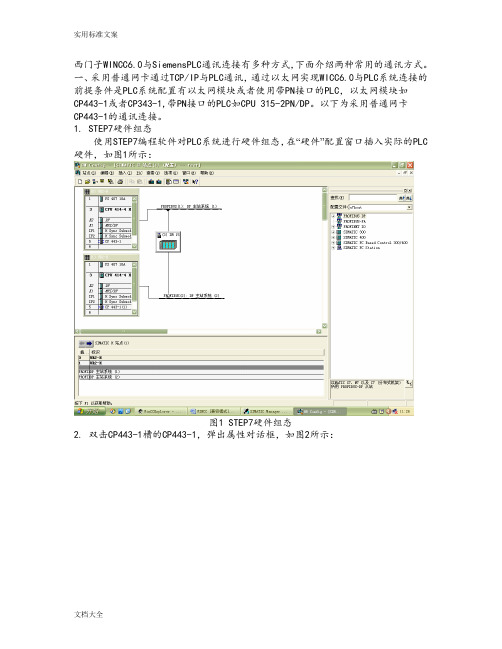
西门子WINCC6.0与SiemensPLC通讯连接有多种方式,下面介绍两种常用的通讯方式。
一、采用普通网卡通过TCP/IP与PLC通讯,通过以太网实现WICC6.0与PLC系统连接的前提条件是PLC系统配置有以太网模块或者使用带PN接口的PLC,以太网模块如CP443-1或者CP343-1,带PN接口的PLC如CPU 315-2PN/DP。
以下为采用普通网卡CP443-1的通讯连接。
1. STEP7硬件组态使用STEP7编程软件对PLC系统进行硬件组态,在“硬件”配置窗口插入实际的PLC 硬件,如图1所示:图1 STEP7硬件组态2. 双击CP443-1槽的CP443-1,弹出属性对话框,如图2所示:图2 CP443-1属性对话框3. 点击图2属性对话框,弹出网络参数设置对话框,点击“新建”按钮,新建一个以太网络,输入以太网模块CP443-1的IP地址,通常情况下,不需要启用网关。
如图3所示:图3 参数设置注意事项:如果采用TCP/IP协议通讯方式,必须启动“正在使用IP协议”,将组态好的硬件下载到CPU,则PLC设置完成了!4. 设置安装WINN6.0(通常为工程师站ES和操作员站OS)计算机Windows操作系统的TCP/IP参数,将WINN组态计算机的IP地址设置成为与PLC以太网通讯模块或者PN接口地址保持在一个网段内。
如图4所示:图4 设置计算机IP地址5. 添加新的驱动程序和设置系统参数,打开新创建的工程“test”,在项目管理栏里选择“变量管理”,单击右键选择“添加新的驱动程序”,如图5所示。
6. 在添加新的驱动程序文件夹里选择“SIMATIC S7 Protocol Suite.chn”,如6所示:图6 驱动程序7. 右键单击TCP/IP,在弹出菜单中点击“系统参数”,如图7所示。
弹出“系统参数-TCP/IP对话框”,选择“单元”标签,查看“逻辑设备名称”,一般默认安装后,逻辑设备名为CP-TCP/IP。
WinCC和西门子S7—300的以太网通讯组态
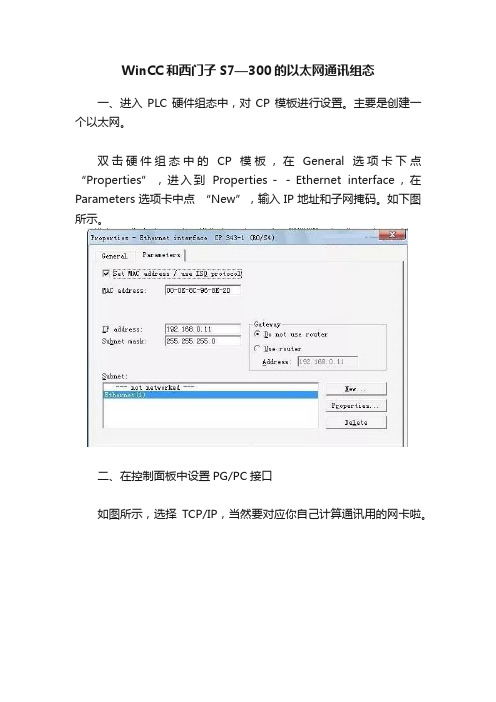
WinCC和西门子S7—300的以太网通讯组态
一、进入PLC硬件组态中,对CP模板进行设置。
主要是创建一个以太网。
双击硬件组态中的CP模板,在General选项卡下点“Properties”,进入到Properties--Ethernet interface,在Parameters选项卡中点“New”,输入IP地址和子网掩码。
如下图所示。
二、在控制面板中设置PG/PC接口
如图所示,选择TCP/IP,当然要对应你自己计算通讯用的网卡啦。
三、WINCC中变量管理要创建新的驱动程序SIMATIC S7 PROTOCOL SUITE,然后在该项下面的TCP/IP中进行设置。
主要是两个方面的设置。
1、TCP/IP 右键,系统参数,单元选项卡下的逻辑设备名称做好设计。
类似PG/PC的设置,如下图。
2、TCP/IP右键创建新驱动程序的连接,这个就是你创建的项目变量粗放的地方啦。
主要只针对这个驱动程序进行一下设置。
右键属性,弹出一个“连接属性”---“属性”---“连接参数--TCP/IP”
IP地址就是最初在S7程序中设置的CP的IP地址
机架号是指你CPU模板在哪个机架上,一般都会放到第0号上的插槽号是指你CPU在哪个槽上(通过S7硬件组态也可以看到),300的CP应该在2哦。
第一个槽上是电源模块。
如下图所示
这样基本上就设置完了,但是要注意,你计算机的IP地址要和CP 的地址要在一个网段内,也就是说你要设置为192.168.0.***,又不能同于CP的地址。
今天你分享了吗?。
WINCC与西门子PLC的连接设置(DOC)
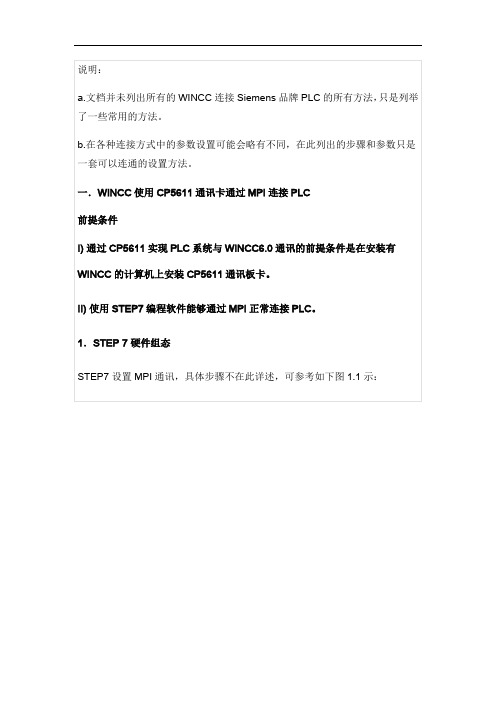
说明:a.文档并未列出所有的WINCC连接Siemens品牌PLC的所有方法,只是列举了一些常用的方法。
b.在各种连接方式中的参数设置可能会略有不同,在此列出的步骤和参数只是一套可以连通的设置方法。
一.WINCC使用CP5611通讯卡通过MPI连接PLC前提条件I) 通过CP5611实现PLC系统与WINCC6.0通讯的前提条件是在安装有WINCC的计算机上安装CP5611通讯板卡。
II) 使用STEP7编程软件能够通过MPI正常连接PLC。
1.STEP 7 硬件组态STEP7设置MPI通讯,具体步骤不在此详述,可参考如下图1.1示:图1.1注意:新建一个MPI网络用来通讯,设置MPI网络的地址和波特率,且记住,在随后的设置中需要匹配。
2.安装CP5611通讯板卡安装CP5611,并安装驱动程序,具体CP5611的安装过程和注意事项可参考如下链接:/CN/view/zh/267070263.添加驱动程序和系统参数设置打开WINCC工程在Tag Management-->SIMATIC S7 PROTOCOLSUITE->MPI右键单击MPI,在弹出菜单中点击System Parameter,弹出System Parameter-MPI对话框,选择Unit标签,查看Logic device name(逻辑设备名称)。
默认安装后,逻辑设备名为MPI如图1.3所示:图1.2图1.34.设置Set PG/PC Interface进入操作系统下的控制面板,双击Set PG/PC Interface图标。
在Access Point of the Application:的下拉列表中选择MPI (WINCC),如图1.4所示,而后在Interface Parameter Assignment Used:的列表中,点击CP5611(MPI),而后在Access Point of the Application:的下拉列表中显示:CP5611(MPI) MPI (WINCC),如图1.5所示:图1.4图1.5设置CP5611的通讯参数,点击Properties…按钮,弹出Properties-CP5611(MPI)属性对话框,设置参数,如图1.6所示:重要的参数如下所示:Address:CP5611的地址(MPI地址必须唯一,建议设置为0)Transmission Rate:MPI网络的传输速率(默认为187.5Kbps)您可以修改,但必须和实际连接PLC 的MPI端口的传输速率相同Highest Station Address:MPI网络的最高站地址(必须和PLC的MPI网络参数设置相同)图1.6诊断MPI网络,点击Diagnostic…按钮,进入诊断对话框。
基于WINCC和S7-200的PLC无线通讯方案
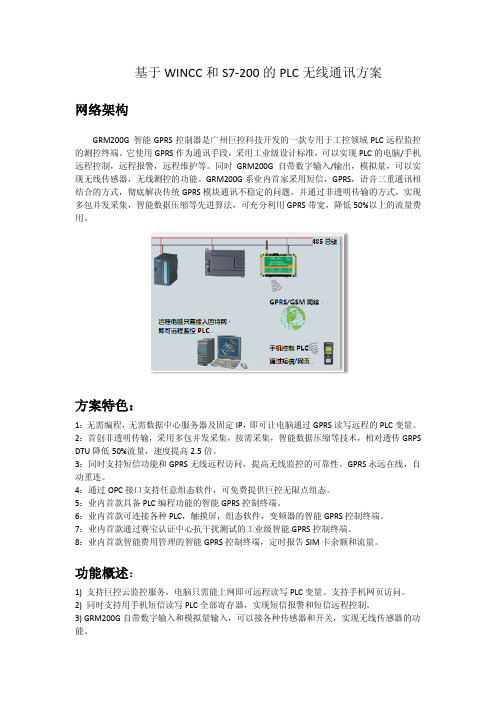
基于WINCC和S7-200的PLC无线通讯方案网络架构GRM200G 智能GPRS控制器是广州巨控科技开发的一款专用于工控领域PLC远程监控的测控终端。
它使用GPRS作为通讯手段,采用工业级设计标准,可以实现PLC的电脑/手机远程控制,远程报警,远程维护等。
同时GRM200G自带数字输入/输出,模拟量,可以实现无线传感器,无线测控的功能。
GRM200G系业内首家采用短信,GPRS,语音三重通讯相结合的方式,彻底解决传统GPRS模块通讯不稳定的问题,并通过非透明传输的方式,实现多包并发采集,智能数据压缩等先进算法,可充分利用GPRS带宽,降低50%以上的流量费用。
方案特色:1:无需编程,无需数据中心服务器及固定IP,即可让电脑通过GPRS读写远程的PLC变量。
2:首创非透明传输,采用多包并发采集,按需采集,智能数据压缩等技术,相对透传GRPS DTU降低50%流量,速度提高2.5倍。
3:同时支持短信功能和GPRS无线远程访问,提高无线监控的可靠性。
GPRS永远在线,自动重连。
4:通过OPC接口支持任意组态软件,可免费提供巨控无限点组态。
5:业内首款具备PLC编程功能的智能GPRS控制终端。
6:业内首款可连接各种PLC,触摸屏,组态软件,变频器的智能GPRS控制终端。
7:业内首款通过赛宝认证中心抗干扰测试的工业级智能GPRS控制终端。
8:业内首款智能费用管理的智能GPRS控制终端,定时报告SIM卡余额和流量。
功能概述:1) 支持巨控云监控服务,电脑只需能上网即可远程读写PLC变量。
支持手机网页访问。
2) 同时支持用手机短信读写PLC全部寄存器,实现短信报警和短信远程控制。
3) GRM200G自带数字输入和模拟量输入,可以接各种传感器和开关,实现无线传感器的功能。
4) 若被监控设备出现故障,GRM200G自动发送报警短信到值班人员手机,并在电脑上显示报警。
5) 值班人员可发送手机短信或在电脑上控制GRM200G,实现设备启停,参数设置,故障复位等。
WINCC–STEP7以太网设置

WINCC – STEP 7 以太网设置
实验目的:实现计算机和S7300-PLC STEP 7 WINCC 三者之间的通讯。
硬件: PC机 PLC S7-300PLC 8口交换机
软件:STEP 7 V5.2 WINCC V5.1
SIMATIC NET V6.0 SP4 B2473
IP地址: CP343-1 140.80.0.1
计算机IP: 140.80.0.2
将计算机的网络IP地址修改
网上邻居—本地连接—属性---选择TCP/IP—属性
实验步骤
一、STEP 7 建立项目
进行硬件组态
设置CPU 313C的属性
CP343-1的属性
点击:Properties
设置CP343-1 的IP 地址
点击OK
进入NETPro 添加PG/PC机
双击 PG/PC 设置属性
点击OK
点击OK
进入ASSIGMENT
点击 ASSIGN
点击OK
配置结束,点击下载到PLC CPU 切换到PG/PC SETING
选择 TCP/IP 的通讯协议
用新协议可再次进入下载硬件,测试网络是否可用. 这时的下载画面是这样的
点击OK 下载成功
在WINCC 中的设置一、添加S7的通讯协议
在TCP/IP中添加:新建驱动程序连接
点击:属性,配置IP地址
确定
再建立变量
点击 TCP/IP –属性
点击单元
确认。
WINCC与PLC用以太网联不上

WINCC与PLC用以太网联不上
时间:2012-12-07 来源:电气自动化技术网编辑:李亮
附图是原来PLC程序CP443-1的设置,它用到了MAC地址与IP地址.由于硬盘坏了,重新装系统和软件后,按照《WINCC连接Siemens PLC的常用方式》以太网与PLC联网方式,发现第一步工控机与PLC都联不上,用PING没有反应,查看网络联接图标,发现有输出,没有接
收,CP443-1上的TX与TD没有闪烁,是不是我联网方式用错了,工控机上有CP1613以太网控制卡,但是找不到驱动程序,所以没办法用工业网,还有两个普通网卡.
答:1、工控机中没有CP1613以太网卡的驱动的话通讯不了PLC的。
把驱动添加即可解决问题。
2、或者用普通网卡设置连接。
设置Set PG/PC接口为S7 Online --------->TCP/IP本机的网卡
3、wincc需要设置IP或者MAC地址。
1). 在TCP/IP或Industrial Ethernet通道上右键“系统参数”,“单元”选项页下,“逻辑设备名称”选择"TCP/IP-->本地网卡"或"ISO-->本地网卡"。
然后设置IP或者MAC地址。
2). 在连接的属性中,插槽号要输入CPU的位置,对于S7-300来说是2。
WINCC–STEP7以太网设置

WINCC – STEP 7 以太网设置
实验目的:实现计算机和S7300-PLC STEP 7 WINCC 三者之间的通讯。
硬件: PC机 PLC S7-300PLC 8口交换机
软件:STEP 7 V5.2 WINCC V5.1
SIMATIC NET V6.0 SP4 B2473
IP地址: CP343-1 140.80.0.1
计算机IP: 140.80.0.2
将计算机的网络IP地址修改
网上邻居—本地连接—属性---选择TCP/IP—属性
实验步骤
一、STEP 7 建立项目
进行硬件组态
设置CPU 313C的属性
CP343-1的属性
点击:Properties
设置CP343-1 的IP 地址
点击OK
进入NETPro 添加PG/PC机
双击 PG/PC 设置属性
点击OK
点击OK
进入ASSIGMENT
点击 ASSIGN
点击OK
配置结束,点击下载到PLC CPU 切换到PG/PC SETING
选择 TCP/IP 的通讯协议
用新协议可再次进入下载硬件,测试网络是否可用. 这时的下载画面是这样的
点击OK 下载成功
在WINCC 中的设置一、添加S7的通讯协议
在TCP/IP中添加:新建驱动程序连接
点击:属性,配置IP地址
确定
再建立变量
点击 TCP/IP –属性
点击单元
确认。
WINCC和与PLC之间的通讯方式
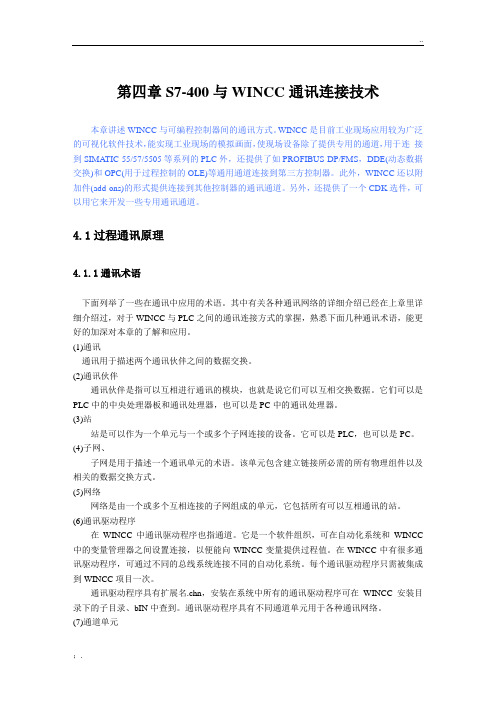
第四章S7-400与WINCC通讯连接技术本章讲述WINCC与可编程控制器间的通讯方式。
WINCC是目前工业现场应用较为广泛的可视化软件技术,能实现工业现场的模拟画面,使现场设备除了提供专用的通道,用于连接到SIMATIC 55/57/5505等系列的PLC外,还提供了如PROFIBUS DP/FMS,DDE(动态数据交换)和OPC(用于过程控制的OLE)等通用通道连接到第三方控制器。
此外,WINCC还以附加件(add-ons)的形式提供连接到其他控制器的通讯通道。
另外,还提供了一个CDK选件,可以用它来开发一些专用通讯通道。
4.1过程通讯原理4.1.1通讯术语下面列举了一些在通讯中应用的术语。
其中有关各种通讯网络的详细介绍已经在上章里详细介绍过,对于WINCC与PLC之间的通讯连接方式的掌握,熟悉下面几种通讯术语,能更好的加深对本章的了解和应用。
(1)通讯通讯用于描述两个通讯伙伴之间的数据交换。
(2)通讯伙伴通讯伙伴是指可以互相进行通讯的模块,也就是说它们可以互相交换数据。
它们可以是PLC中的中央处理器板和通讯处理器,也可以是PC中的通讯处理器。
(3)站站是可以作为一个单元与一个或多个子网连接的设备。
它可以是PLC,也可以是PC。
(4)子网、子网是用于描述一个通讯单元的术语。
该单元包含建立链接所必需的所有物理组件以及相关的数据交换方式。
(5)网络网络是由一个或多个互相连接的子网组成的单元,它包括所有可以互相通讯的站。
(6)通讯驱动程序在WINCC中通讯驱动程序也指通道。
它是一个软件组织,可在自动化系统和WINCC 中的变量管理器之间设置连接,以便能向WINCC变量提供过程值。
在WINCC中有很多通讯驱动程序,可通过不同的总线系统连接不同的自动化系统。
每个通讯驱动程序只需被集成到WINCC项目一次。
通讯驱动程序具有扩展名.chn,安装在系统中所有的通讯驱动程序可在WINCC安装目录下的子目录、bIN中查到。
